Créer une liste de diffusion et leurs contacts
Créer une liste de diffusion
Afin de créer une liste de diffusion,
- Allez dans Email Markerting < Listes de diffusions < "Liste de diffusions"
- Cliquez sur "Créer"
- Entrez le nom de votre liste de diffusions
- Activez l'option "Est public" pour que la liste soit visible par les utilisateurs lors de la désinscription.
- Cliquez sur "Créer"
Créer un contact de diffusion
- Allez dans Email marketing < Listes de diffusion < "Contact Liste de diffusion"
- Cliquez sur "Créer"
- Vous devez normalement entrer les données manuellement mais grâce au module mass_mailing_partner, vous pouvez sélectionner un "Partenaire" qui provient de votre liste de contact, et qui remplira les cases automatiquement
- Si vous n'avez pas de contact/partenaire enregistré, remplissez les cases manuellement
- Cliquez sur "Sauvegarder"
Ajouter des contacts à une liste de diffusion
Synchroniser les contacts de diffusion d'une liste selon des filtres définis
Le module mass_mailing_list_dynamic permet de définir des filtres sur les contacts, dans la configuration d'une liste de diffusion.
Ceci permet de garder à jour une liste de contacts de diffusion, sans devoir redéfinir des filtres à chaque envoi.
Ajout manuel depuis les contacts de diffusion
Pour ajouter des contacts de diffusion sur une liste de diffusion, la méthode la plus simple (et répétitive), est de se rendre sur la fiche de contact de diffusion et d'ajouter manuellement la liste de diffusion à laquelle le contact est lié.
- Allez dans Email marketing < Listes de diffusion < "Contact Liste de diffusion"
- Sélectionnez votre contact de diffusion et cliquez sur modifier
Dans la section Liste de diffusions,
- Cliquez sur "Ajouter une ligne"
- Sélectionnez la liste de diffusion et sauvegardez
Afin de vérifier si ce contact y est bien inclus,
- Allez dans vos listes de diffusion et sélectionnez la liste
Ajout par import de contacts
Vous pouvez également importer une liste de contact via le bouton "Importer", voir tutoriel sur l'import Excel.


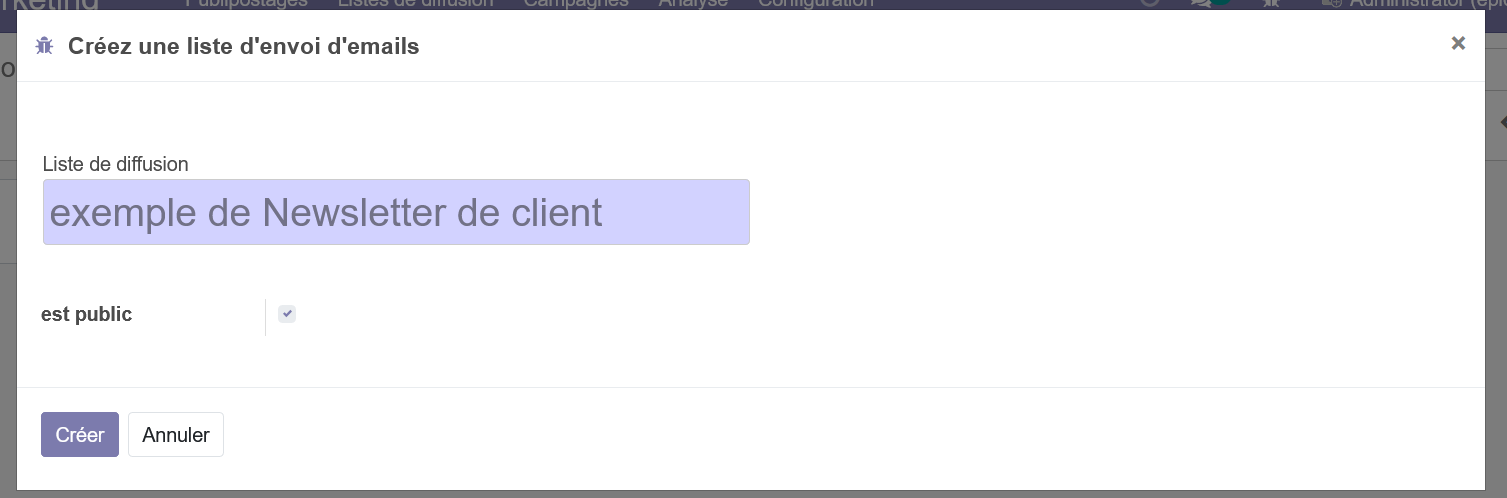
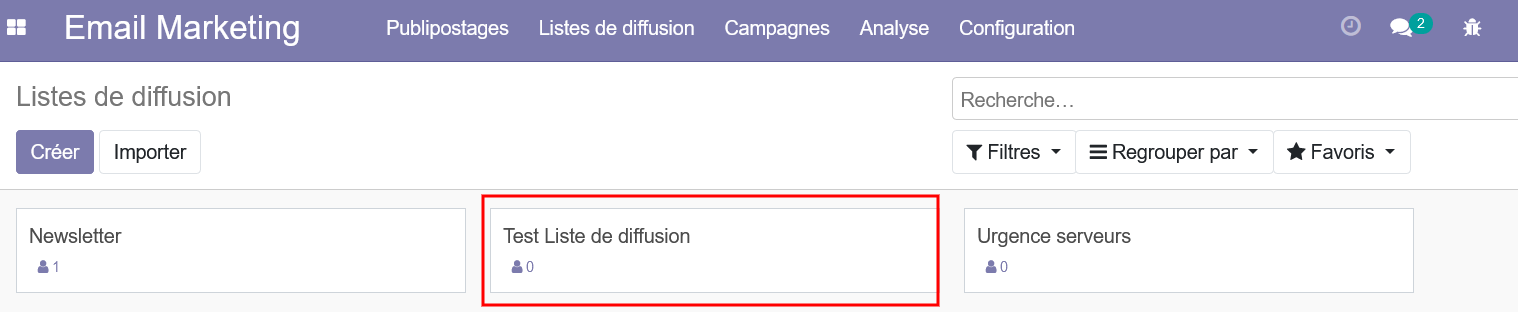
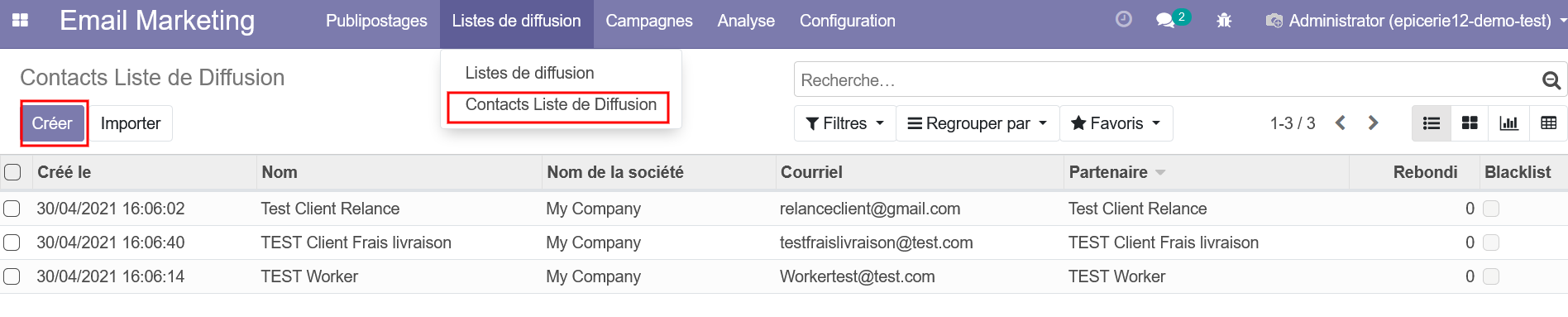
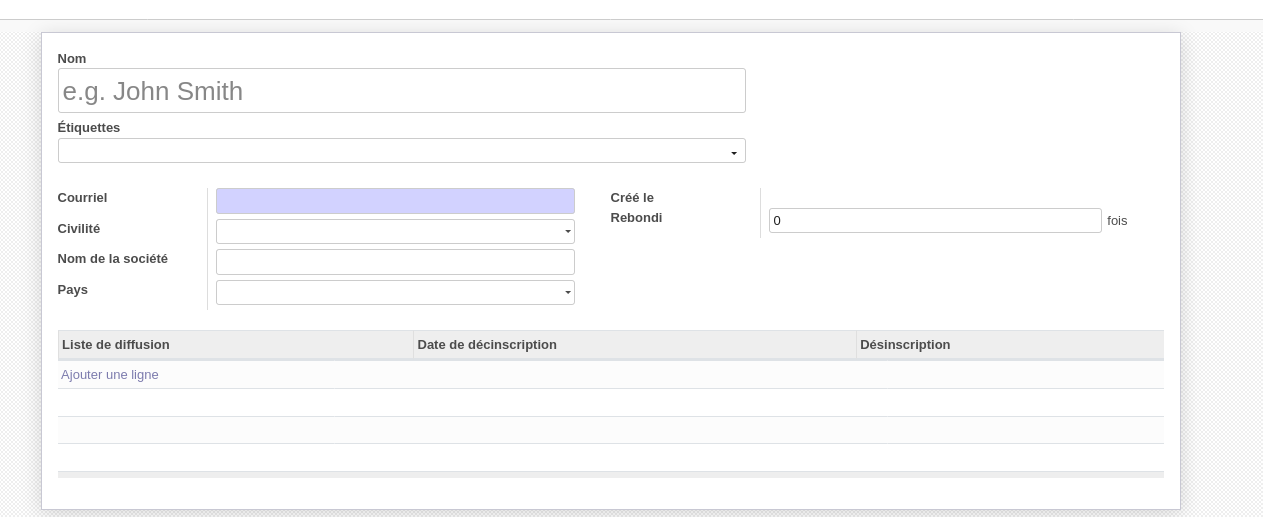
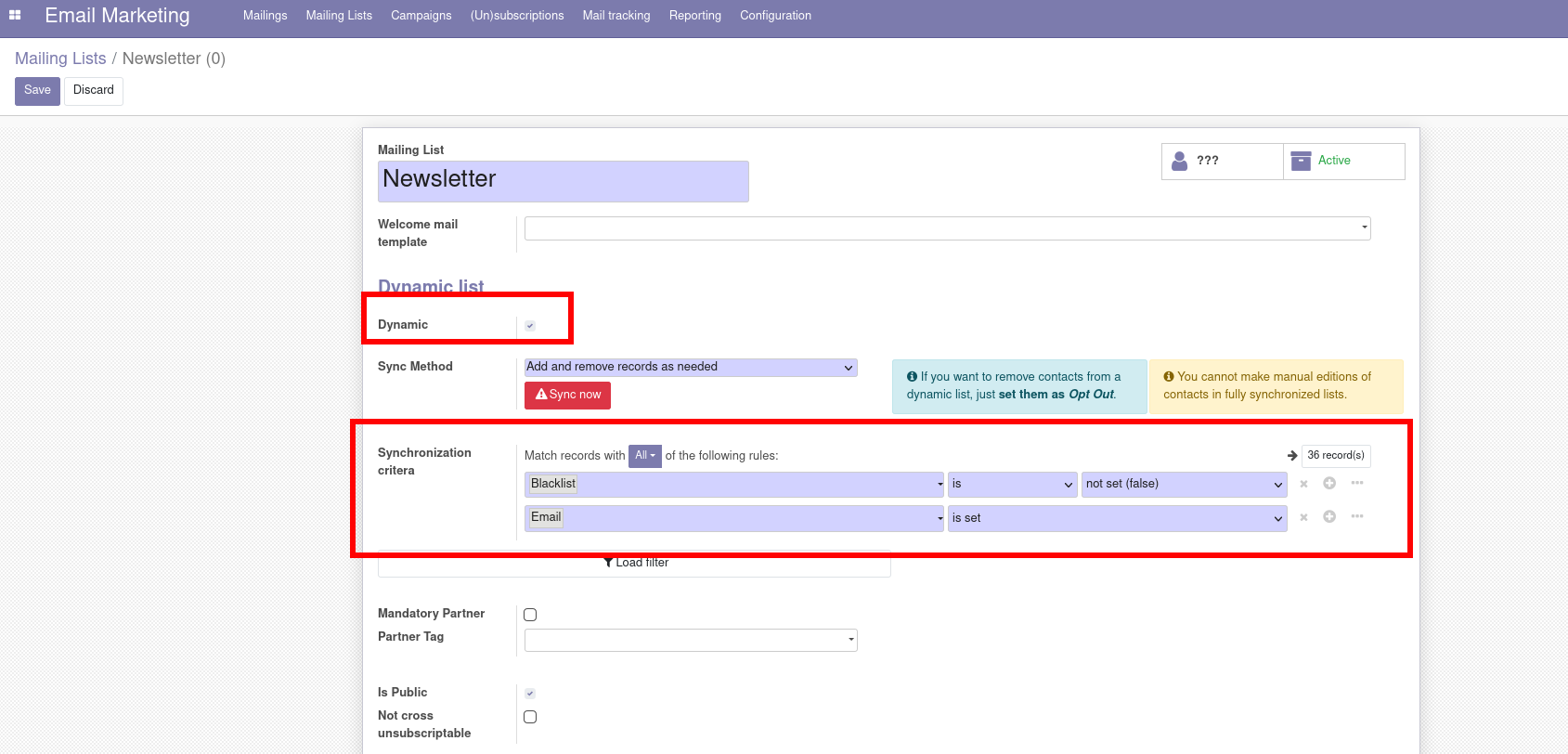
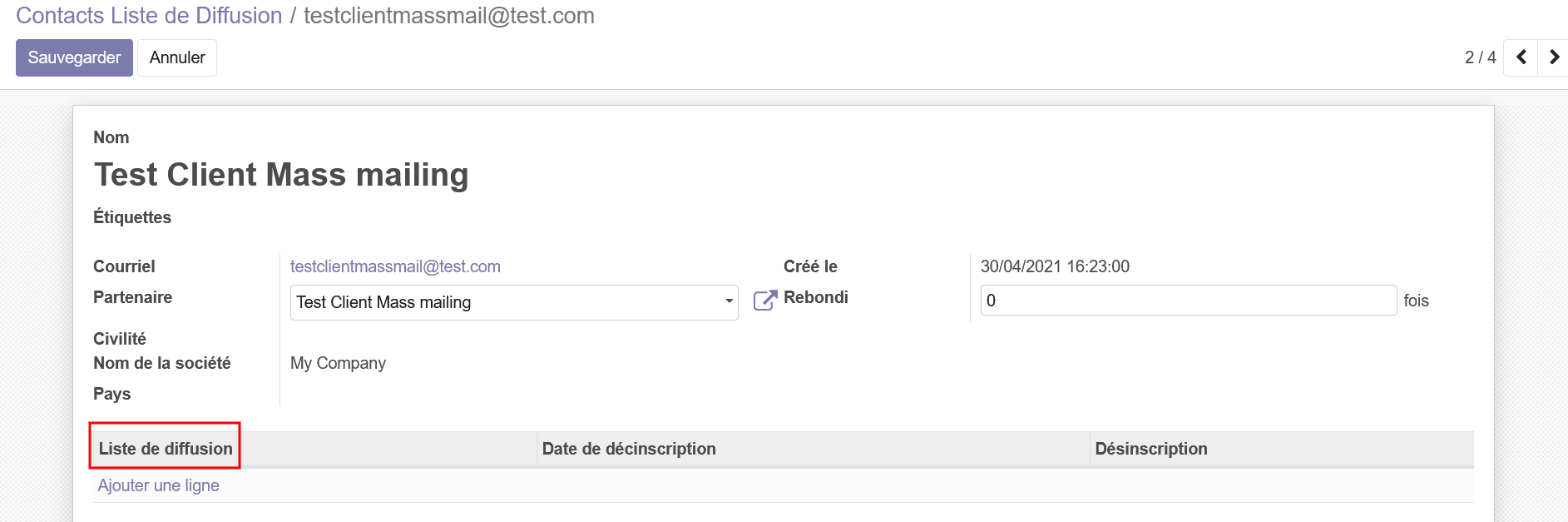



No Comments